카카오톡 pc버전 두개 사용 방법(센스박스,센드박시)
스마트폰과는 달리 컴퓨터에서 카카오톡을 두개 사용하기 위해서는 센드박시(sandboxie)
라는 별도의 프로그램이 필요합니다
휴대폰에서는 듀얼앱 기능으로 간편하게 카카오톡을 2개 사용할 수 있으며 이 센드박스
프로그램을 알게된지는 꽤 오래 되었습니다

이것저것 많이 알고 있던 친구가 이런것도 있다면서 알려주었던게 바로 센드박시 였는데
요 전에도 카카오톡을 듀얼로 구동하는 걸로 많이 사용하고는 했는데 지금도 비슷한 것
같습니다
sandboxie는 프로그램을 가상화시켜 실행해주는 것으로 카카오톡 뿐만아니라 SNS, 게임
네이트온, 라인과 같은 다양한 메신저들도 듀얼로 사용 가능하게 해주는데요
요즘은 업무폰같이 별도로 번호를 사용하시는 분들이 늘고 있고 낯선사람과 연락이나 카
톡을 주고받을 경우 개인정보도 보호할겸 따로 나누어져 있는 것도 정말 좋습니다 이때
더욱 편리하게 카카오톡을 PC에서 두개 띄어놓고 사용하는 방법을 알아보겠습니다
센드박스 프로그램 다운로드 및 설치하기

>>(www.sandboxie.com/) 포털 사이트에 sandboxie라고 검색하거나 좌측에 걸어둔 링크
를 타고 이동하면 위와같은 화면이 나오게 됩니다
이곳을 보면 32-bit와 64-bit가 보이는데요 본인의 컴퓨터 사양에 맞는 곳을 클릭해 주면
됩니다 보통 요즘은 64비트가 되겠습니다

비트를 선택하고 이동하면 최종 라이선스 계약 및 보호정책에 대해서 내용이 쭉 나오게
됩니다
내용을 읽어본 뒤에 밑으로 내려오면 개인정보 보호정책 동의가 있습니다 이곳에 체크
해 줍니다 그리고 SUBMIT 버튼을 눌러 줍니다

요약해서 다운로드를 계속하려면 양식을 작성하십시오. 라고 나옵니다 성과 이름 이메일
직위와 회사를 입력해 줍니다
어려울것 없이 이름은 아무거나 입력해도 되고 이메일도 아무렇게나 넣어도 상관은 없습
니다 직위와 회사는 위와같이 넣어 보았습니다
개인정보 입력이 완료되면 하단에 제출 버튼을 눌러 줍니다

그럼 고맙다는 문구와 함께 센드박시 설치파일을 다운로드 받을 수 있게 해줍니다
파일저장을 눌러 설치파일을 다운로드 해 줍니다

센드박스 설치파일 다운로드가 완료되면 위와같이 피자모양의 아이콘이 내려받아
집니다 클릭해 설치파일을 실행해 줍니다

파일을 실행하면 설치가 시작되는데요 언어를 코리아로 선택해 줍니다 그리고 오케이
버튼을 눌러 다음으로 이동합니다
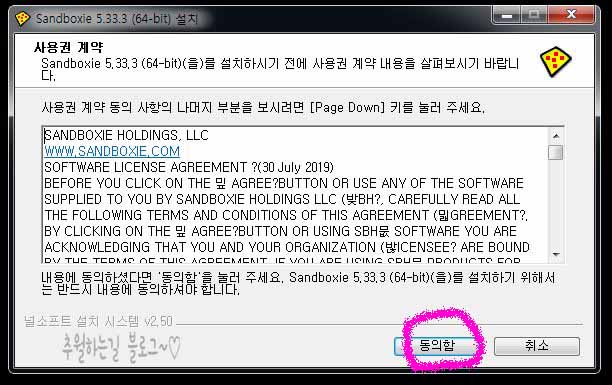
sandboxie 사용권 계약이 나오면 간단하게 읽어봐 준뒤에 하단에 동의함 버튼을
눌러 줍니다

다음 설치할 위치를 선택해 줍니다 보통은 화면에 보이는 곳에 설치가 됩니다 경로를
바꾸고 싶다면 찾아보기를 눌러 변경해 줍니다 그리고 설치 버튼을 눌러 주세요

설치는 버튼을 누르자마자 진행되면 순식간에 끝이 납니다 완료되면 하단에 다음
버튼을 눌러 줍니다

다음으로 드라이버 설치 창이 나오게 됩니다 바로 하단에 다음 버튼을 눌러 주면
됩니다

드라이버 설치가 완료되고 sandboxie 5.33.3(64-BIT) 설치 완료 문구가 나오게 됩니다
하단에 마침 버튼을 눌러 마무리 해줍니다

그럼 센드박스가 실행이 되면서 이러한 화면이 보이게 됩니다 프로그램 호환성 창이
뜬게 보이는데요 바로 확인을 눌러 줍니다


다음으로 이러한 설정창들이 지속적으로 뜨게 될텐데요 바로바로 다음 버튼을 눌러
주면 됩니다


이러한 화면이 나와도 똑같이 계속 다음 버튼을 눌러 주면 됩니다 4번정도 나오는 것
같습니다

모든 설치와 설정이 끝나게 되면 작업표시줄 부분에 sandboxie contol가 실행되어
있는 것이 보이게 됩니다

확인후에 센디박시 메인화면으로 돌아와보면 이러한 화면이 나오는데요 여기서
sandboxie(B)> DefaultBox> sandboxie로 실행> 프로그램 실행 순으로 이동하고
실행을 눌러 줍니다

그럼 위와같은 창이 하나 활성화 되는데요 여기서 하단에 가져오기 버튼을 클릭해
줍니다

가져오기를 누르면 열기 창이 열리게 됩니다 위 화면에서 처럼 카카오톡이 설치된
경로로 이동해 카카오톡 아이콘을 선택하고 열기 버튼을 눌러 주면 됩니다

그럼 위와같은 경로를 통해 카카오톡이 잘 선택이 된 것을 확인해 볼 수 있습니다
하단에 확인 버튼을 눌러 줍니다

확인을 누르자마자 센드박스 프로그램 화면을 보니 카카오톡이 잘 추가되어 있는 것을
확인해 보실 수 있습니다
이 추가된 카카오톡 부분을 더블 클릭해주면 카카오톡이 하나더 실행되는 것을 확인해
볼 수 있습니다

요렇게 PC화면에서 카카오톡 프로그램이 두개 실행된 것을 확인해 볼 수 있습니다
원래대로라면 로그인과 로그아웃을 반복해야 하지만 카카오톡을 듀얼로 띄어 놓는
다면 정말 편하게 사용이 가능 합니다

혹시 위처럼 모두 잘 설치가 되었는데도 카카오톡이 실행이 안된다면 바탕화면에서
원본 카카오톡 아이콘에 대고 우측릭을 하면 센드박스로 실행이라는 화면이 나오게
됩니다 이 부분을 클릭해 줍니다

그럼 이러한 창이 하나 활성화 됩니다 여기서 둘중에 한부분을 선택하고 확인을
눌러주면 바로 잘 실행이 될 겁니다
지금까지 컴퓨터에서 카카오톡 PC버전을 두개 실행하는 방법을 알아보았는데요
개인톡과 업무톡을 구분해야 할시 정말 유용하게 사용할 수 있으니 알아두었다가
필요할때 사용해 보시길 바랍니다


댓글